כיצד להעלות את אוסף המוסיקה שלך למוסיקה אמזון (אז אתה יכול לשחק את זה מתוך הד)

אמנם יש משהו לומר על הנוחות של הזרמת שירותי מוסיקה, יש גם משהו לומר על המוסיקה נהנה מאוסף אישי שלך, במיוחד אם זה כרוך דברים נדירים או מעורפלים לא נמצא על הזרמת שירותים. אם אתה רוצה להיות מסוגל לגשת לספריית המוסיקה האישית שלך באינטרנט - לדוגמה, אם אתה רוצה לשחק את זה באמצעות אמזון הד - אתה יכול להעלות את כל השירים שלך אמזון מוסיקה לגישה בכל מקום.
עדכון: למרבה הצער, אמזון היא כיבוי שירות זה ב -15 בינואר 2018. אבל אם אתה מעלה את המוסיקה שלך עכשיו, זה יישאר זמין עבור הזרמת עד ינואר 2019, אז לעשות את זה עכשיו!
בטח, אתה יכול לקבל את המוסיקה האישית שלך שאיבה דרך הד שלך על ידי זיווג הטלפון שלך עם הד באמצעות Bluetooth, אבל אתה לא תקבל לשלוט על המוסיקה עם הקול שלך, המהווה את כל העניין של הד מלכתחילה. עבור רוב האנשים, Google Play הוא כנראה הימור טוב יותר עבור העלאת המוזיקה שלך - מכיוון שהיא בחינם ל -50,000 שירים. אבל אם אתה רוצה שילוב עם אמזון הד, תצטרך ללכת עם שירות המוסיקה של אמזון.
למרבה הצער, אתה כנראה צריך לשלם על הזכות הזאת. Dveryone מקבל שטח אחסון עבור 250 שירים חינם עם חשבון אמזון שלהם, אבל אם אתה רוצה להעלות יותר מ -250 שירים, תצטרך חשבון אמזון מוזיקה ללא הגבלה ($ 7.99 לחודש עבור חברי הממשלה, $ 9.99 לחודש עבור כולם). חשבון Unlimited לא רק נותן לך גישה לעשרות מיליוני שירים זורמים, אבל זה גם מגביר את מגבלת האחסון האישי שלך 250-250,000 שירים.
עם זאת, כל המוסיקה שקנית על אמזון אינה נחשבת לאותו אחסון. זה לא רק חל על MP3s, או - פיזית רבים רכישות מדיה על אמזון זכאים לשירות "AutoRip" שלהם. משמעות הדבר היא שגם אם קיבלת תקליטור או תקליט ויניל בדואר, עותק דיגיטלי של אלבום זה היה ככל הנראה נוסף באופן אוטומטי לאוסף המוסיקה שלך באמזון (בין אם הבנת זאת או לא) ואינך סומך על מכסה האחסון האישית שלך. כדי לראות את כל המוסיקה שנרכשה אמזון (כולל AutoRip מעלה), פשוט להיכנס לחשבון אמזון שלך לחפש תחת המוסיקה שלי> שנרכשו באמזון מוסיקה. כל מוזיקה שתראה כאן לא תצטרך להעלות.
משוכנע? כך תעלה את המוסיקה שלך. ראשית, הנדנדה על ידי הורדת אמזון מוסיקה App הדף ולחץ על "הורד Desktop App" כדי להוריד עותק של מעלה הסרט עבור מערכת ההפעלה שלך.

הפעל את תוכנית ההתקנה. לאחר ההתקנה הושלמה ואת היישום מותקן יש לרוץ אוטומטית, תקע את אמזון שלך אישורי והיכנס.

לאחר הכניסה תראה ממשק iTunes-esque עם מוסיקה הציע וכן הלאה, כפי שנראה למטה, עם סרגל הכלים בצד ימין.

שם תמצא תת חלק מהתפריט "פעולות" שכותרתו "העלה (גרור ושחרר כאן)" ו "העלה (בחר מוסיקה)".

שתיהן דרכים תקפות לחלוטין לשלוח מוסיקה לאחסון ענן המוסיקה של אמזון. אתה יכול להוריד ולשחרר קבצי מוסיקה על הכפתור העליון או שאתה יכול ללחוץ על הלחצן התחתון באופן ידני לבחור קבצים או תיקיות שלמות להעלות באמצעות Explorer של מערכת ההפעלה שלך. אנו ננצל את הקלות של גרור ושחרר עכשיו לשלוח פיסת מוסיקה, את להתמוטט Rockin ': קולקטיוn להגדיר את הענן.
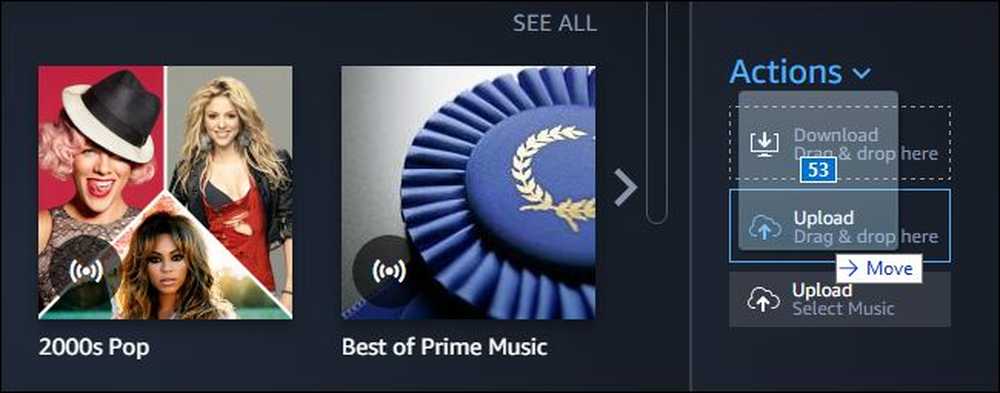 53 שירים על Fraggle Rock? הלוואי שהיו שם 5,300.
53 שירים על Fraggle Rock? הלוואי שהיו שם 5,300. לאחר שתהליך ההעלאה התחיל, תוכל ללחוץ שוב על הלחצן כדי להציג את התקדמות ההעלאה.

לאחר תהליך ההעלאה הושלם, השירים שלך יהיה נגיש כעת גם באמצעות כל יישום אמזון מוסיקה על כל המכשירים שלך, כמו גם (והכי חשוב) באמצעות Alexa. עכשיו אתה יכול ללכת לכל המכשירים שלך מאופשר Alexa כמו הד שלך פקודות בעיה כמו "אלכססה, שחק [שם אלבום שהועלה] "או"אלכססה, שחק [שם השיר שהועלה]"והיא תשדר את השיר בדיוק באותה מידה שהיא היתה זורמת משירות בזרימה עם בונוס - הבונוס הוא לא" עכשיו מנגן [שם השיר] מ - Music Music "לפני המוסיקה האישית שלך, השיר פשוט מתחיל.
המוזיקה נגישה מיד גם (לא סריקה או ניתוח נדרש). הוצאנו את הפקודה "Alexa, לשחק את השיר Doozer סריגה" מיד לאחר תהליך ההעלאה היה להשלים את השיר הסתובב, להשלים עם כרטיס אישור תואם בלוח המחוונים alexa.amazon.com שלנו:
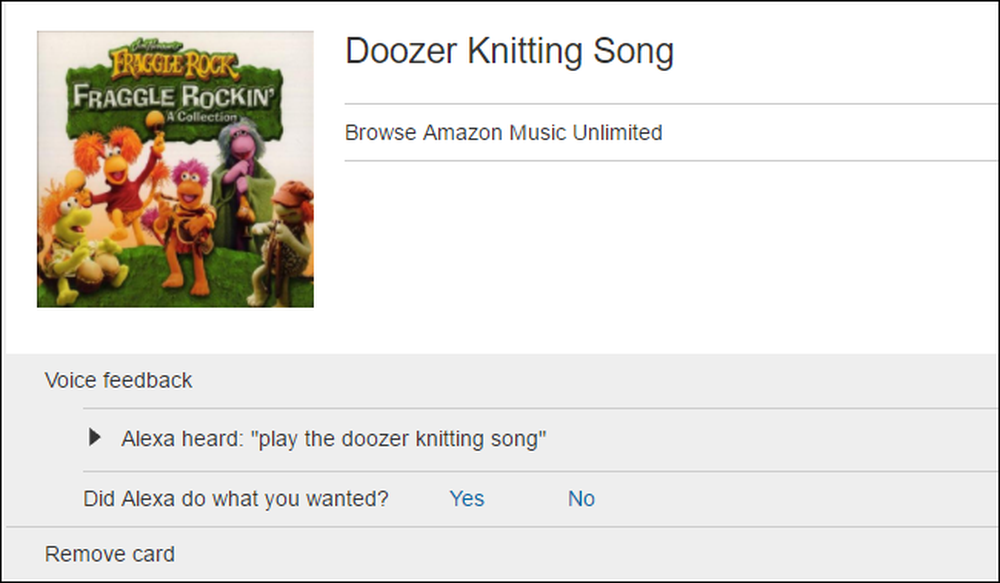 האם אלקסה עשתה מה שרצינו? האם אהבה של דוזר עובדת? כן וכן.
האם אלקסה עשתה מה שרצינו? האם אהבה של דוזר עובדת? כן וכן. בשלב זה אתה מוכן ליהנות אוסף המוסיקה האישי שלך באמצעות הד שלך עם מלוא העוצמה של שליטה קוליים מונחה Alexa. כל שעליך לעשות הוא לחזור על תהליך העלאה פשוט להוסיף מוזיקה נוספים לחשבון אמזון מוסיקה וליהנות.




